Updated January 7, 2019
Po pierwsze, cieszę się, że tu jesteś. Witamy w Lofi. Niestety ten artykuł nie jest już aktualny. Apple, w całej swojej mądrości, zmieniło sposób tworzenia kopii zapasowych i aktualizacji aplikacji na iOS. Nie ma już kopii zapasowej na komputerze i nie można pobrać starszej wersji aplikacji (lub aplikacji zakupionej, ale nie jest już dostępna do pobrania) ze sklepu App Store. Ostatnie aktualizacje iTunes i iOS usunęły wszystkie wymienione tutaj narzędzia i narzędzia hakerskie, które umożliwiły użytkownikom powrót do poprzedniej wersji.
Niestety nie ma możliwości ponownego zainstalowania starszych wersji aplikacji na iPhone ’ a lub iPada. To jest do bani, a ja czuję ból tutaj z Tobą. – M
- cztery sposoby na downgrade do poprzedniej wersji aplikacji na iPhone
- użyj Time Machine lub innej kopii zapasowej, aby przywrócić poprzednie wersje aplikacji
- Przywróć aplikację na iPhonie za pomocą iTunes
- poszukaj aplikacji w Koszu
- Użyj aplikacji Charles lub Fiddler, aby pobrać starsze wersje aplikacji na iOS ze sklepu App Store.
cztery sposoby na downgrade do poprzedniej wersji aplikacji na iPhone
nie zdarza się to często, ale mogą być chwile, kiedy naprawdę chcesz downgrade do poprzedniej wersji aplikacji na iOS lub nawet starszej. Na przykład właśnie pobrano najnowszą aktualizację ulubionej aplikacji na iPhone ’ a, ale nowa wersja często ulega awarii, a stara wersja nie jest już dostępna w App Store. Może jest to naprawdę buggy Wersja lub może nowa wersja nie podoba Twój spiffy nowy iPhone.
masz pecha do czasu wydania poprawki? Może nie.
oto cztery sposoby, na które możesz spróbować powrócić do poprzedniej wersji aplikacji, w tym bardzo szczegółowy sposób dostępu do tylnych drzwi do starszych aplikacji w App Store. Metody te nie są niezawodne, ale dają szansę na przywrócenie wersji aplikacji, która będzie działać na Twoim urządzeniu.
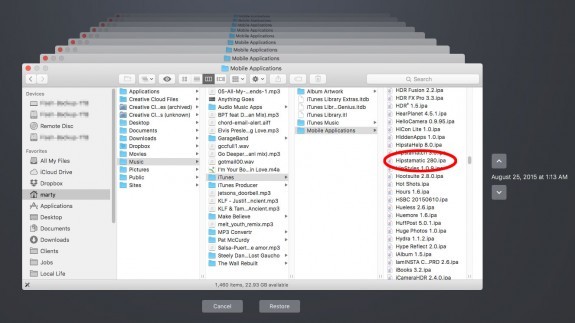
użyj Time Machine lub innej kopii zapasowej, aby przywrócić poprzednie wersje aplikacji
wykonujesz kopię zapasową komputera, prawda? Jeśli tak, najprostszym sposobem na ponowne zainstalowanie poprzedniej wersji aplikacji na iOS jest przywrócenie jej z Time machine lub innej kopii zapasowej.
- w Time Machine Dla Mac OS wróć do daty ostatniej dobrej wersji aplikacji, którą chcesz przywrócić.
- w Time machine przejdź do> Muzyka> iTunes> aplikacje mobilne. Wybierz i przywróć aplikację.
- przeciągnij i upuść starszą wersję z kopii zapasowej do sekcji iTunes Moje aplikacje. „Zastąp”, aby powrócić do starszej (działającej) wersji.


Przywróć aplikację na iPhonie za pomocą iTunes
ta metoda działa, jeśli regularnie tworzysz kopię zapasową iPhone ’ a lub iPada na komputerze za pomocą iTunes, ale działa tylko wtedy, gdy nie zaktualizowano kopii aplikacji iTunes. Jeśli biblioteka iTunes również została zaktualizowana, musisz wypróbować inną metodę lub poczekać, aż programista wyda poprawkę.
- jeśli pobrałeś uszkodzoną aktualizację aplikacji na iPhone ’ a, nie Aktualizuj jeszcze aplikacji w iTunes. Będziesz korzystać ze starej kopii aplikacji, która jest nadal przechowywana w bibliotece iTunes.
- Usuń aplikację na swoim iPhonie, naciskając ikonę aplikacji przez kilka sekund. Aplikacje zaczną się poruszać, a mały X pojawi się w lewym górnym rogu.
- naciśnij X aplikacji, którą chcesz usunąć.
- naciśnij przycisk home po zniknięciu aplikacji z ekranu, aby zatrzymać jiggling i wyjść z trybu usuwania.
- następnie podłącz iPhone ’ a do komputera. Otwórz iTunes i wybierz urządzenie. Nie synchronizuj w tym momencie.
- kliknij kartę Aplikacje. Wybierz „aplikacje” na pasku bocznym iTunes.
- Znajdź aplikację, którą chcesz ponownie zainstalować na liście aplikacji iTunes. Wybierz opcję „Zainstaluj” i zsynchronizuj urządzenie. Wersja, którą utworzyłeś w iTunes, zostanie skopiowana z powrotem na iPhone ’ a. Mam nadzieję, że będzie to starsza wersja.
Jeśli aplikacja jest zepsuta, prawdopodobnie nie jest dobrym pomysłem „zaktualizuj wszystko” na komputerze lub iPhonie, dopóki nie dowiesz się, że została naprawiona. Możesz aktualizować wszystkie inne aplikacje pojedynczo.
Ostrzeżenie: Wiele aplikacji fotograficznych, takich jak Camera+, VSCO, foliowe Pro, Pixelmator i inne, ma lightboxy – własną prywatną bibliotekę zdjęć, która wymaga podjęcia dodatkowych kroków w celu zapisania zdjęć na rolce aparatu iPhone ’ a. Te lightboxy zawierają obrazy, które nie są zapisywane nigdzie indziej na Twoim iPhonie lub iPadzie-rolka z aparatu, Biblioteka zdjęć, Fotostream… nigdzie. Po usunięciu tych aplikacji obrazy zawarte w ich lightboxach są również usuwane i nie można ich łatwo przywrócić.
pamiętaj, aby często tworzyć kopie zapasowe ważnych zdjęć na rolce z aparatu. Podczas gdy przepływ pracy lightbox jest wygodny, przechowywanie zdjęć na rolce aparatu iPhone ’ a jest dla nich bezpieczniejszym miejscem.
poszukaj aplikacji w Koszu
Jeśli masz Maca, po prostu zajrzyj do kosza. iTunes wrzuca tam wszystkie poprzednie wersje po aktualizacji.
- Pobierz aplikację z kosza.
- w iTunes wybierz przycisk Aplikacje. Usuń nową wersję z Moich aplikacji w iTunes.
- przeciągnij& upuść poprzednią wersję do sekcji Moje aplikacje w iTunes.
- wybierz opcję „Zainstaluj” i zsynchronizuj urządzenie i jesteś złoty.
poprzednie wersje systemu iOS również przenosiły stare kopie zaktualizowanych aplikacji do kosza podczas synchronizacji. Nie dzieje się to już podczas aktualizowania aplikacji na telefonie iPhone w systemie iOS 9. Nowsze wersje na urządzeniu zastąpią starszą kopię w bibliotece iTunes. Poprzednie wersje aplikacji są nadal przenoszone do kosza podczas aktualizacji w iTunes na komputerze.
Użyj aplikacji Charles lub Fiddler, aby pobrać starsze wersje aplikacji na iOS ze sklepu App Store.
Jeśli naprawdę musisz wrócić do poprzedniej wersji aplikacji, a poprzednie dwie metody nie działały dla Ciebie, istnieje kilka aplikacji innych firm dla Mac OS i Windows, które pozwolą ci ponownie pobrać dowolną poprzednią wersję aplikacji na iOS.
najpierw musisz pobrać, zainstalować i uruchomić aplikację Charles proxy dla Mac OS lub Fiddler Dla Windows.
na iDownloadBlog Jeff Benjamin szczegółowo opisuje proces przywracania starych aplikacji na iOS w systemie Mac OS i zawiera wideo. Na Medium Kenny Yin robi to samo dla maszyn z systemem Windows.
na obu platformach Proces jest długi i szczegółowy. Sam tego nie próbowałem, ale wygląda to dość prosto. Pamiętaj, aby utworzyć dobrą kopię zapasową iPhone ’ a lub iPada przed rozpoczęciem, na wypadek, gdybyś musiał przywrócić urządzenie, jeśli coś pójdzie nie tak. Zobacz także moje Ostrzeżenie powyżej o lightboxach, zanim przejdziesz dalej.
twój przebieg może się różnić dla każdej lub wszystkich tych metod. Zrozum, zanim spróbujesz któregokolwiek z nich, że istnieje szansa, że stracisz niektóre dane, zwłaszcza jeśli próbujesz obniżyć wersję aplikacji, która przechowuje swoje dane, zdjęcia itp. tylko we własnym, ekskluzywnym katalogu na Twoim urządzeniu. Nie jesteśmy za to odpowiedzialni.